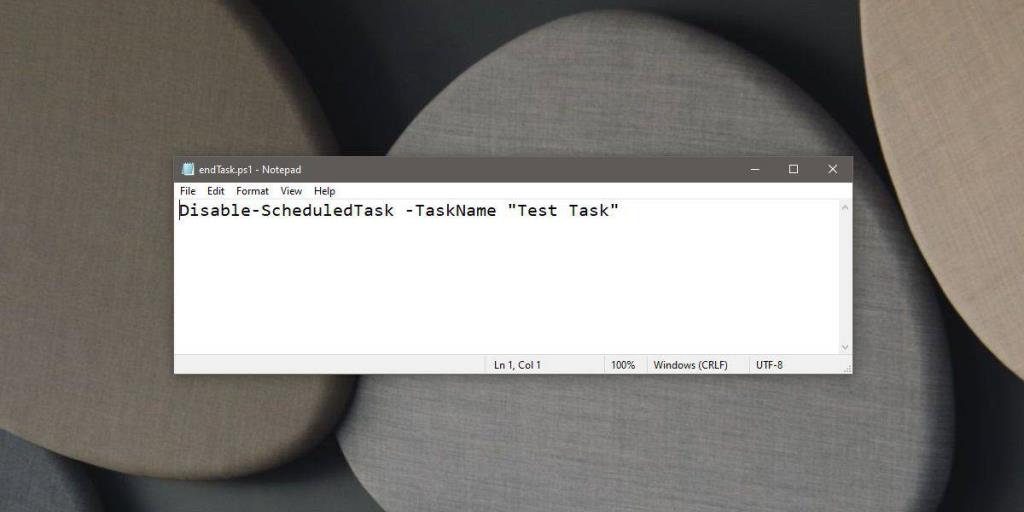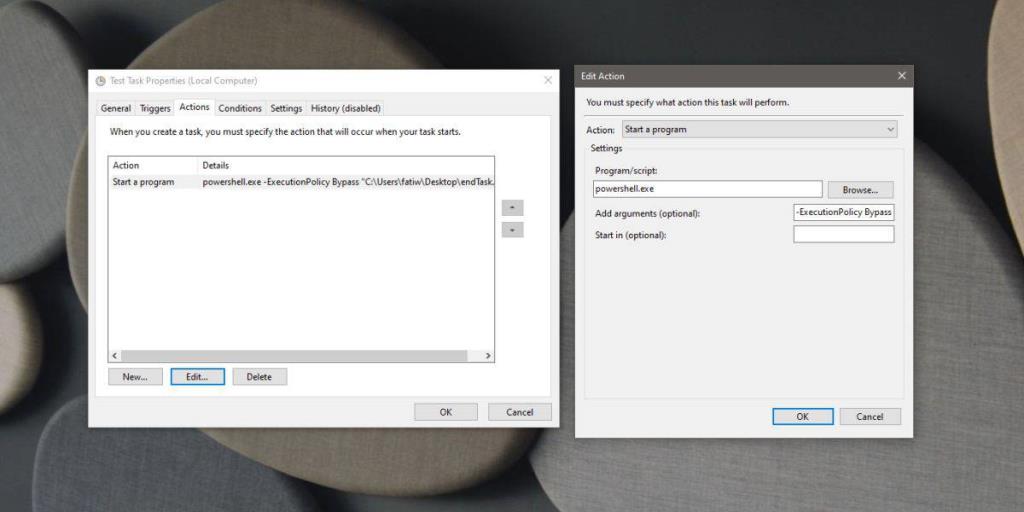Запускать запланированные задачи в Windows 10 легко, поскольку есть встроенный планировщик задач. Приложение позволяет пользователям запускать приложения и сценарии на основе определенных триггеров на основе времени или событий. Однако после того, как задача настроена, она будет работать до тех пор, пока не будет отключена. Невозможно автоматически отключить запланированную задачу на заданную дату, поэтому, если вы хотите запустить запланированную задачу только один раз, вам придется добавить к задаче дополнительное действие. Действие будет запускать скрипт, который отключит задачу. Вот что вам нужно сделать.
Скрипт для отключения задачи
Чтобы отключить задачу, мы воспользуемся сценарием PowerShell. Его легко создать, но вы должны уже создать задачу, которую она собирается отключить, потому что вам понадобится ее имя в сценарии.
Откройте новый файл Блокнота и вставьте в него следующее. Замените «Название задачи» названием задачи, которую вы хотите отключить. Сохраните его с расширением файла PS1 .
Disable-ScheduledTask -TaskName «Имя задачи»
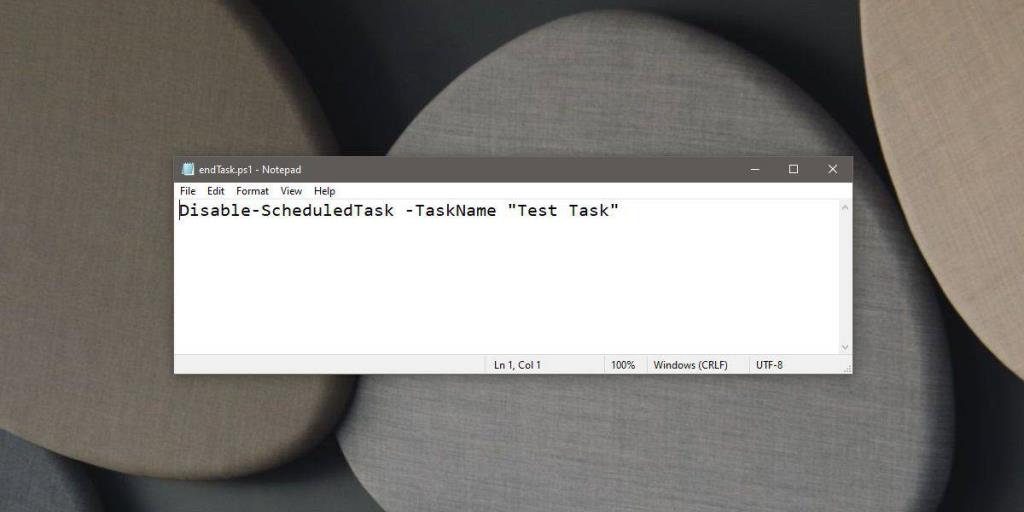
Отключить запланированную задачу
Теперь вам нужно запустить этот сценарий, чтобы он отключил рассматриваемую задачу. Лучше всего добавить это как действие к той же задаче, которую вы хотите отключить, чтобы у вас не закончилось выполнение другой задачи специально для отключения первой задачи. Тем не менее, это все еще полностью зависит от вас и того, что лучше всего для вашего конкретного использования, запускать ли сценарий как действие для той же задачи или создавать новую задачу, которая будет запускать его.
После того, как вы создали задачу и добавили к ней все соответствующие действия, добавьте еще одно действие. Установите действие «Запустить программу». В поле «Программа / сценарий» введите «Powershell.exe». В поле «Добавить аргументы» введите следующее, но вместо «Путь к сценарию PowerShell» укажите полный путь к сценарию, который вы создали ранее .
Синтаксис
-ExecutionPolicy Bypass «Путь к сценарию PowerShell»
Пример
-ExecutionPolicy Bypass "C: \ Users \ fatiw \ Desktop \ endTask.ps1"
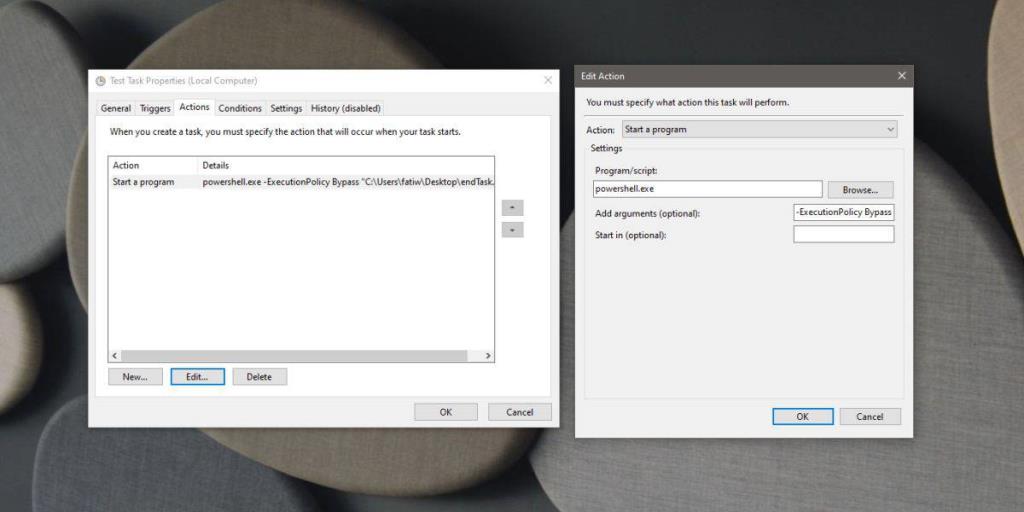
Убедитесь, что задача настроена на запуск с правами администратора. Вы можете предоставить ему доступ администратора на вкладке «Общие». Включите параметр «Запускать с наивысшими привилегиями». Когда вы нажмете ОК, чтобы завершить сценарий, вам может быть предложено ввести пароль для администратора. И последнее, о чем следует помнить, - это то, что действие, запускающее сценарий, который отключает задачу, должно быть самым последним в списке действий. Вы можете запустить запланированное задание вручную, чтобы проверить, в правильном ли порядке выполняются действия.